トレージを使用してデジタル油絵を作成する方法
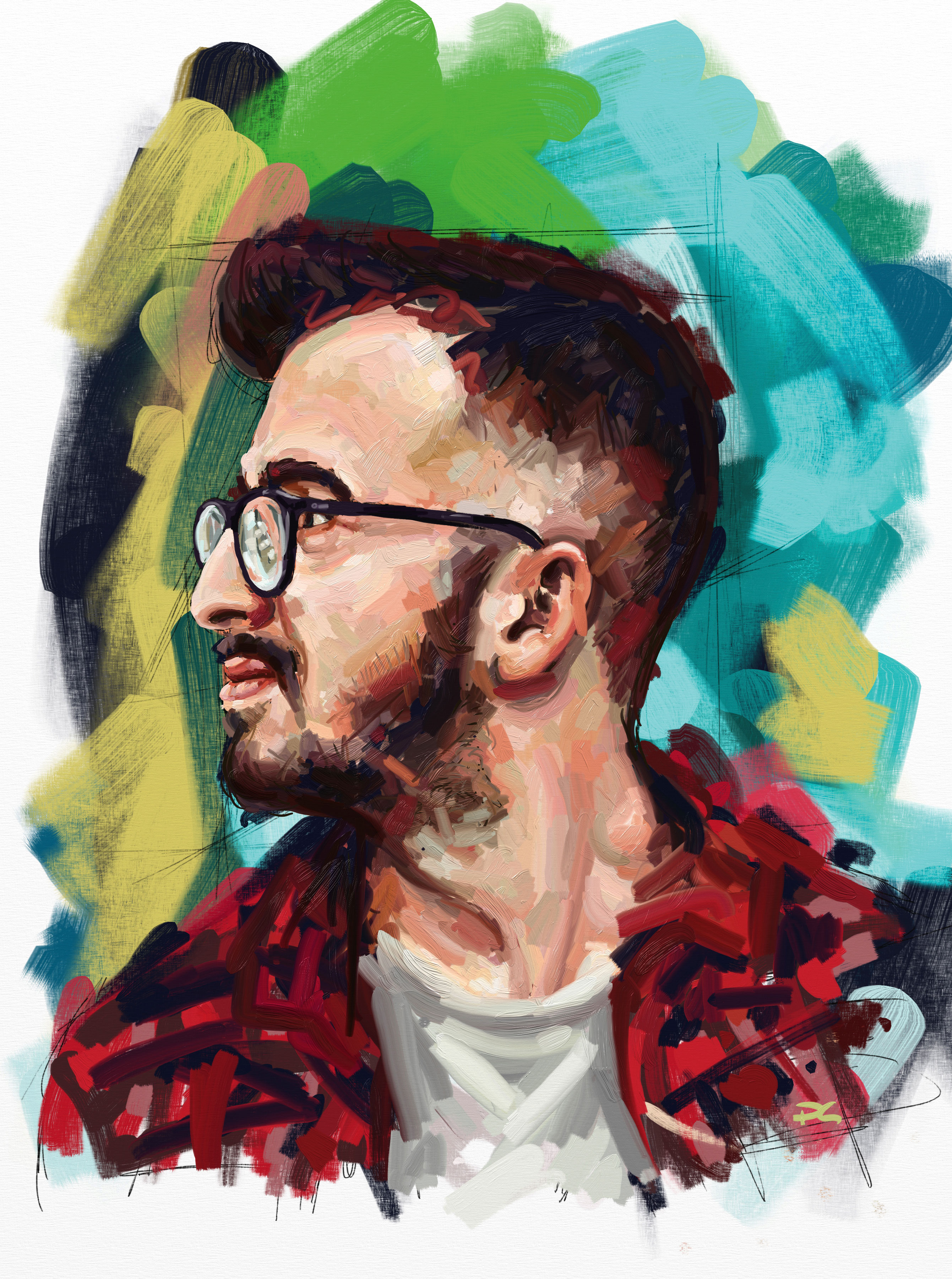
Aを使用してデジタル的に塗装する 描画タブレット そしてソフトウェアの抽象的な描画。グラフィックスタブレットまたはモバイルデバイスで使用すると、あなたがオフィスやスタジオだけに縛られていないことを意味します - あなたはどこにでもペイントすることができます。
このチュートリアルでは、スクリーン上のピクセルのみを使用して信者の肖像画を作成する方法を説明します(セットアップするのを助けるために ar ar 前書き)。あなたがまだ適切なタッチスクリーンデバイスを持っていないなら、チェックアウトする 最高のグラフィックタブレットの私達のピック 。
プロセスの各ステップを実行し、新しいファイルの作成と参照イメージをロードすること、アイデアやサムネイルをスケッチするために、初期を作成します。 現実的な鉛筆の絵 厚いテクスチャペイントをブロックして追加するための権利。完成したデジタルアートワークを保存する方法を説明する前に、いくつかの最終的なデジタル繁栄を追加する方法についても説明します。
絵画デジタルは、本物の油やアクリルとの絵画とほとんど同じですので、芸術の背景から来たらプロセスはあまりにもエイリアンを感じることはありません。チュートリアルは、あなたの前に画面がどのようにキャンバスになるかを示すのに役立ちます。
私たちがここにあなたを歩いている肖像画は現代の設定で若い男です。私たちは、鮮やかな感触を維持しながら、鮮やかな感触を維持しながら運動と興味を創造するために、塗料をゆるく軽くしています。 絵画技術 。
下記の手順に従って、固有の肖像画を登録する方法を学び、上記のビデオを上回ってください。
01.被験者を選ぶ
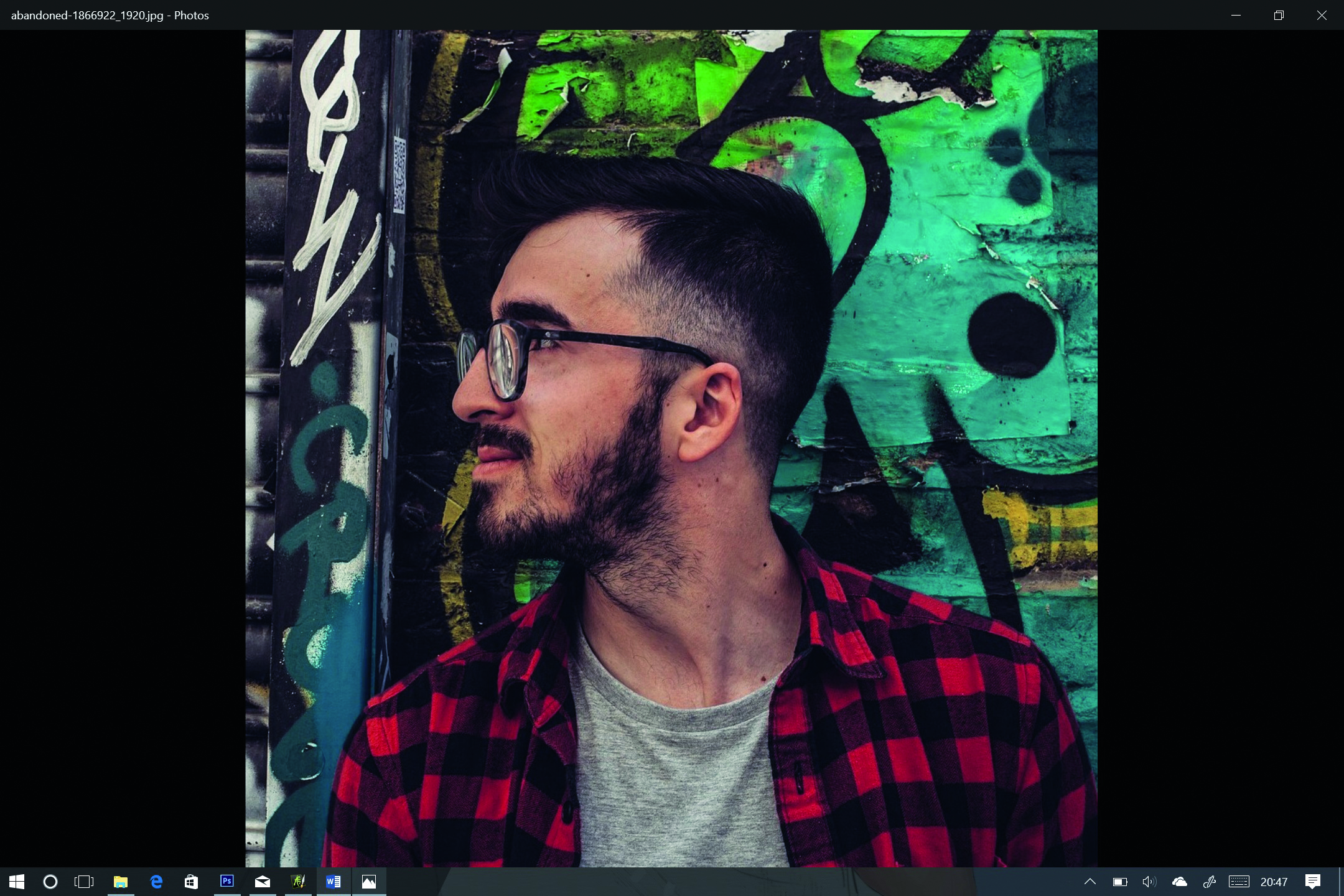
それは時々モデルを伸ばすための闘争、またはあなたが描くことが許されているロイヤリティフリー画像を得ることができます。少し検索するのと同じように心配する必要はありませんあなたはあなたが使用する準備ができているストックイメージを持っているプレスオブウェブサイトを見つけることができます。 Pixabay または Flickr Commons. たとえば、大きな参照画像の広大な配列があります。
02.塗装用の新しいファイルを作成します
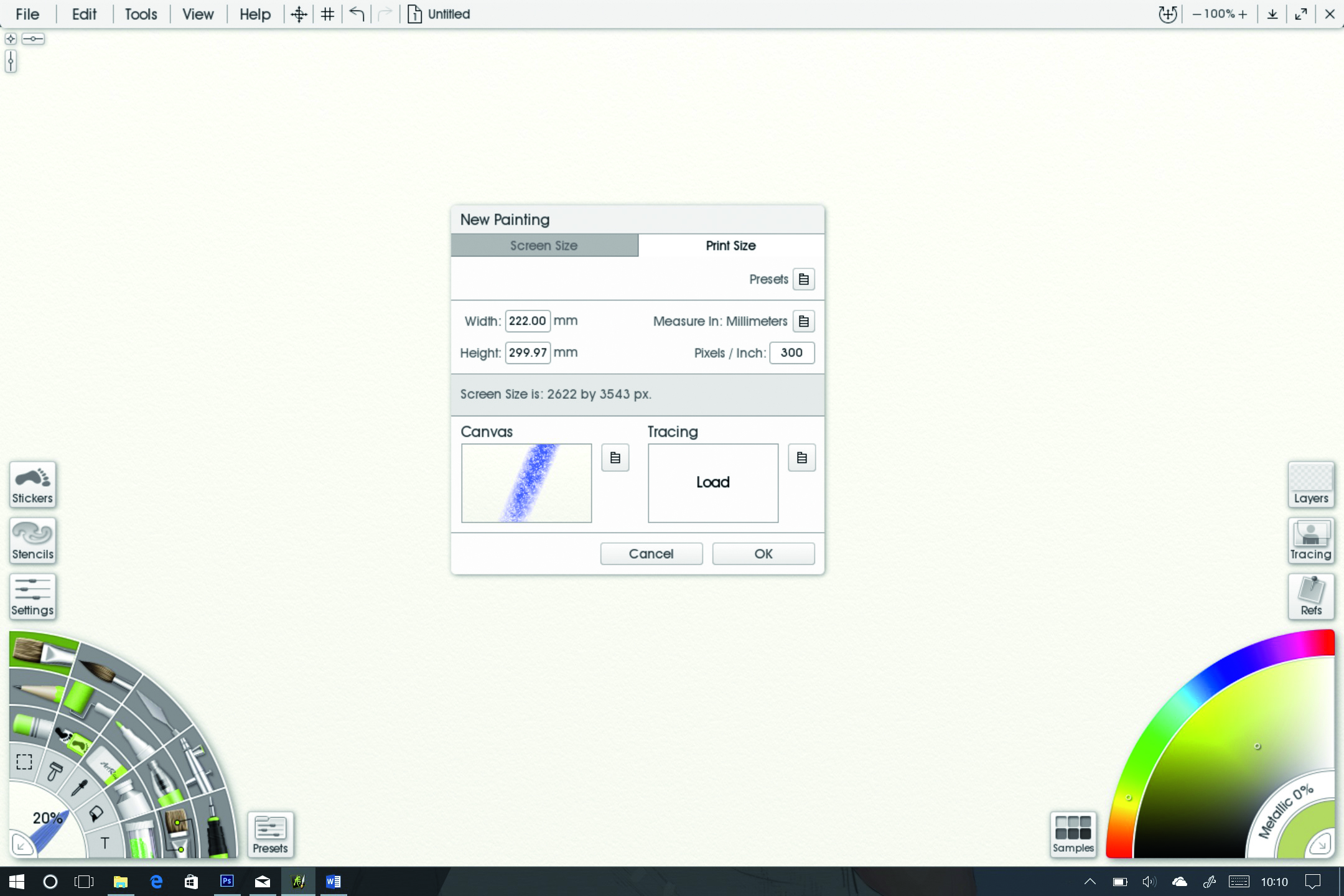
アロトレッジを開き、左上隅にあるファイルをクリックします。ドロップダウンボックスで、[新規作成]を選択し、[印刷サイズ]タブで[塗装の寸法]を選択します(この場合は222 x 300mm、これらは任意のサイズにすることができます)。高解像度の絵画では、必ずデフォルトの72ピクセル/インチの設定を300に変更してください。
03.参照写真をArtrageにインポートします
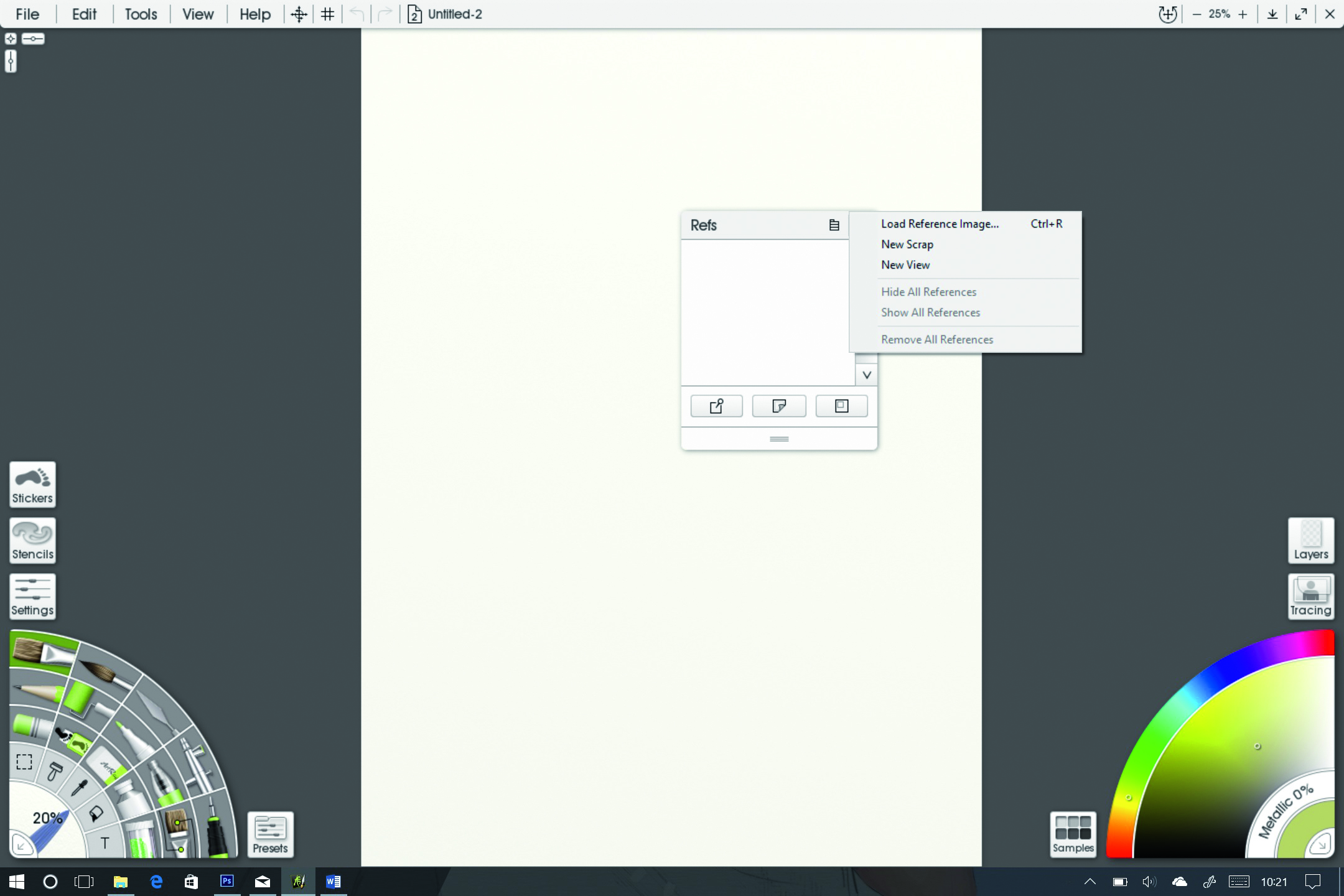
選択した参照イメージをインポートするには、画面の右側と新しいボックスでRefsを選択するだけで、ファイルイメージをクリックするか、POSTをPINで注意してください。新しいウィンドウが開き、選択した写真のためにコンピュータを検索できます。開くために画像をダブルクリックし、コピーする準備ができています。
04.サムネイルスケッチを作ります
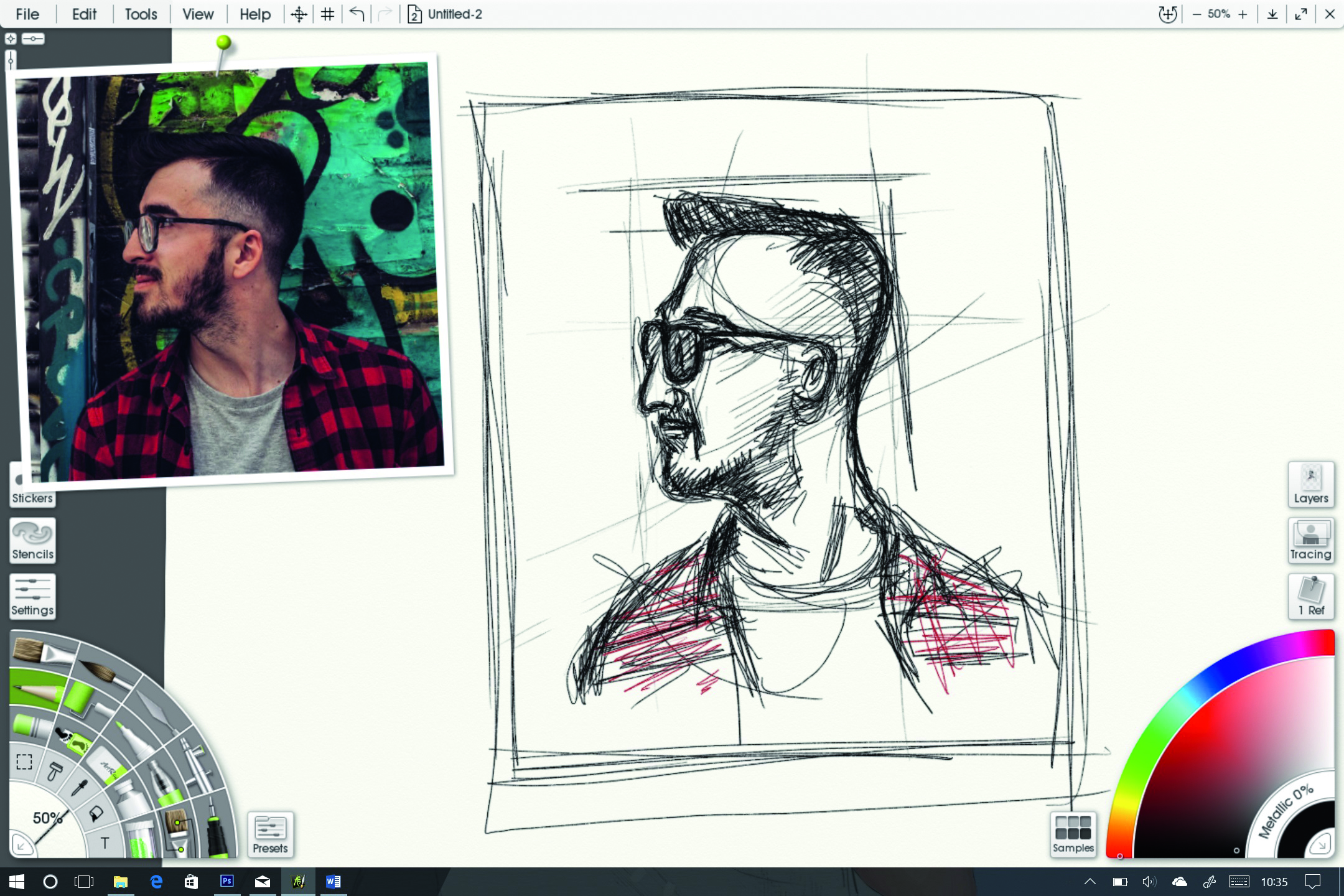
落書きサムネイルスケッチは、スペースを理解し、キャンバスの描画を配置する場所を選択するのに役立ちます。キャンバスの寸法を模倣し、頭を大まかにスケッチするために非常に荒い長方形を描きます。これは傑作である必要はありませんが、それはあなたが暖められて始める準備ができているでしょう。
05.初期鉛筆スケッチを作ります
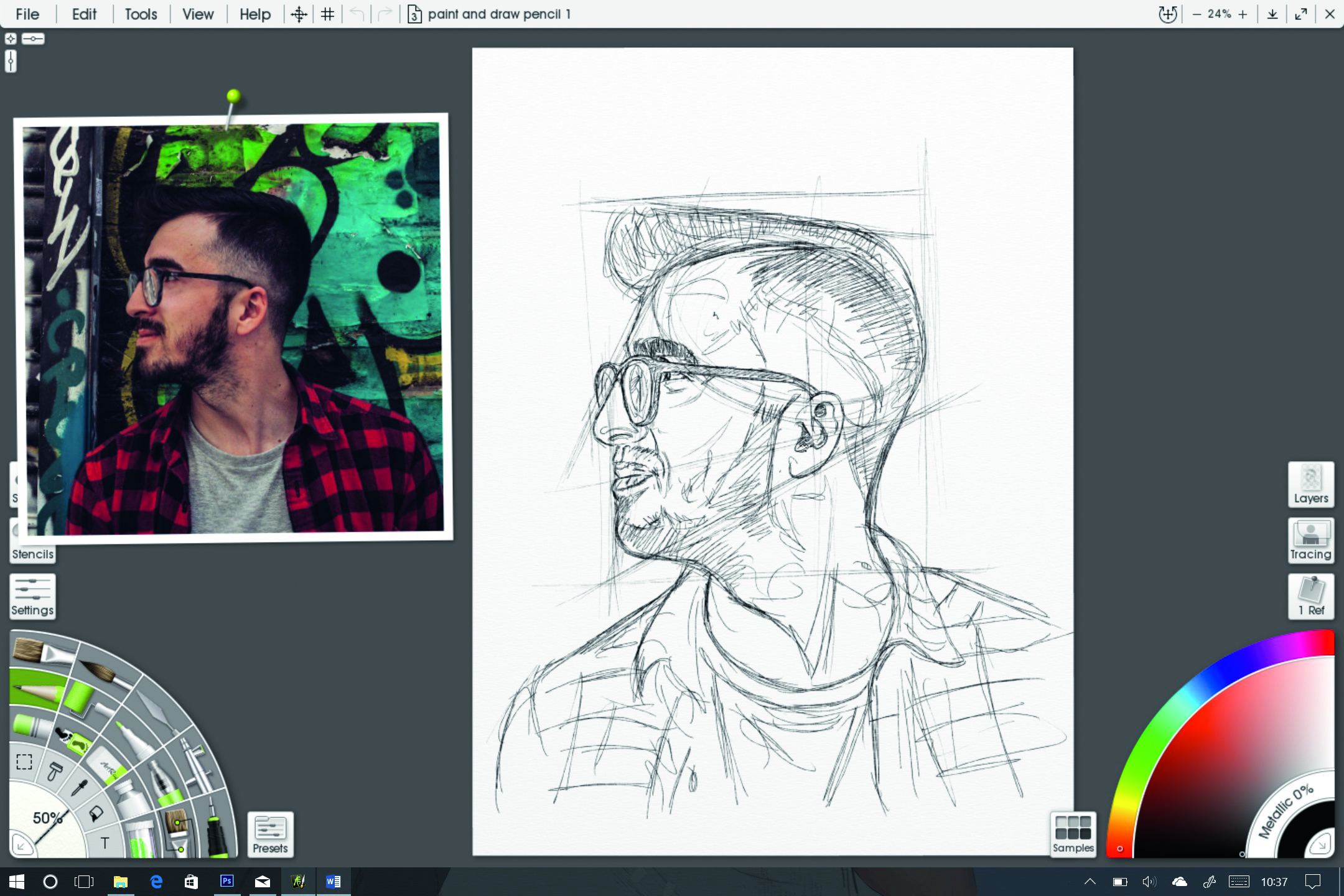
画面左側のツール選択パネルからデフォルトの鉛筆ツールを選択します。姿の頭の上と側面がネックラインと肩と一緒になる場所のガイドラインで描くことから始めます。目の中を描き始めて、おおまかに、最初に行くにつれて詳細を追加します。
06.レイヤーを追加します
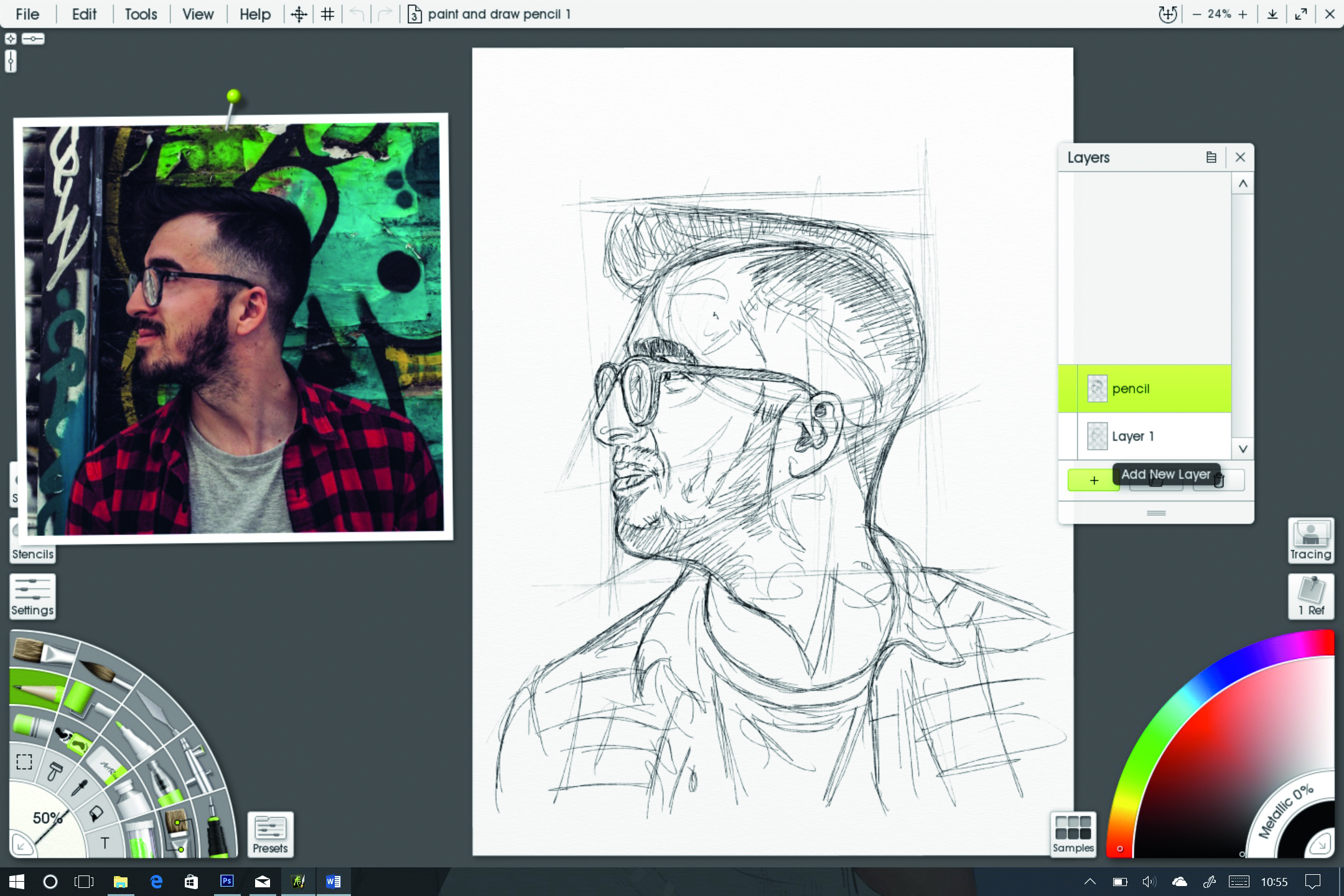
私たちが本物のペンキを使っていたら、キャンバスのスケッチの上に直接ペイントします。しかし、デジタルアートでは、後の段階で微調整が必要な場合は、これらの線を別の層に保つことができます。画面の右側にあるレイヤーボックスを選択して、プラスボタンをクリックします。新しいレイヤーが作成され、鉛筆のスケッチを失うことなくペイントするために選択されます。
07.基本色のブロック
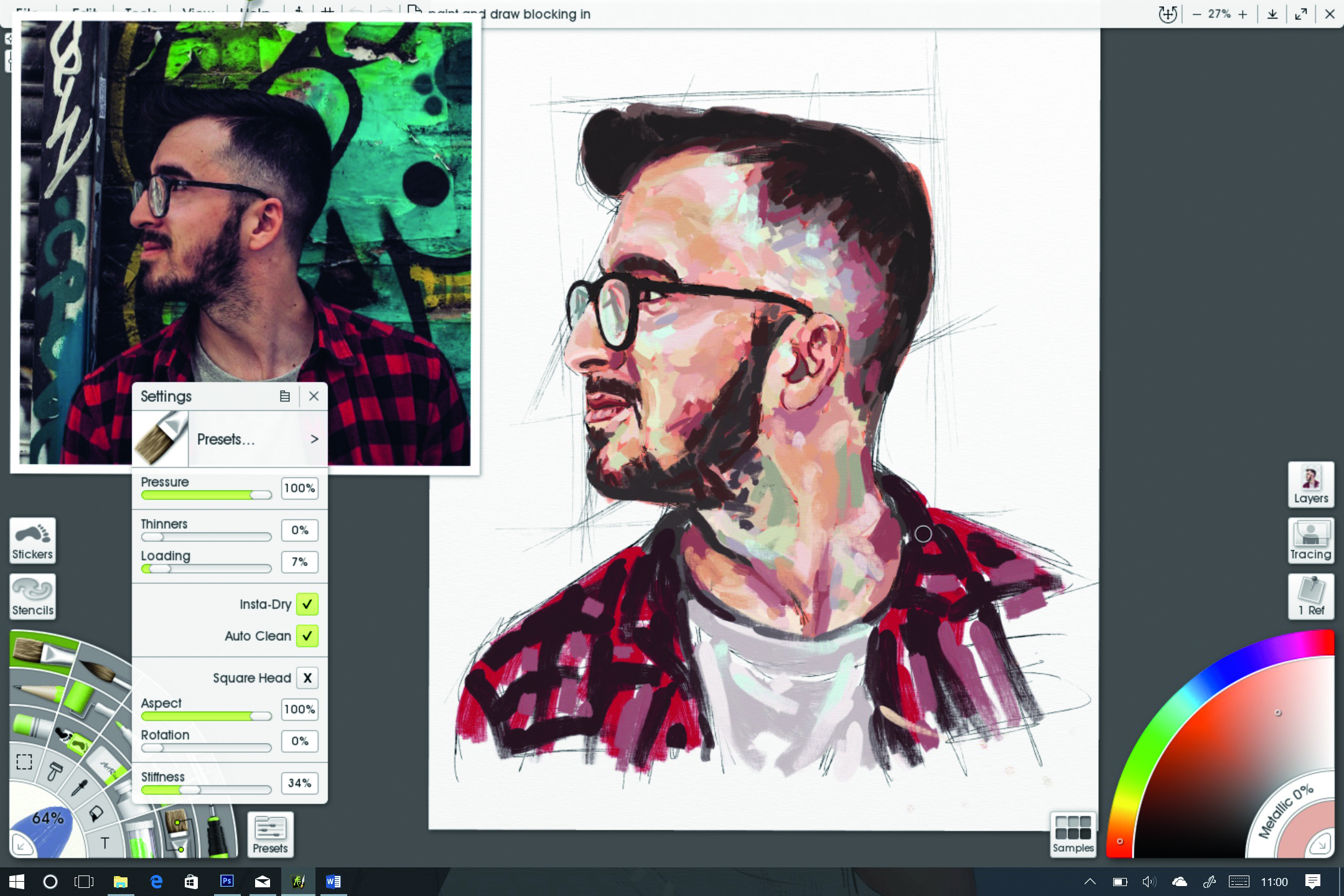
オイルブラシツールを選択してくださいが、まだあまりにも多くのペイントを追加しないでください。これは絵が泥だらけになるのを止めることで、管理が困難です。選択したら、[設定]ボックスをクリックして、ロードされたスライダのラベルを付けて4%から9%まで引き下げます。これにより、トーン、ハイライト、網掛けの領域に塗装するためのドライブラシがあります。
08.より太い塗料を適用します
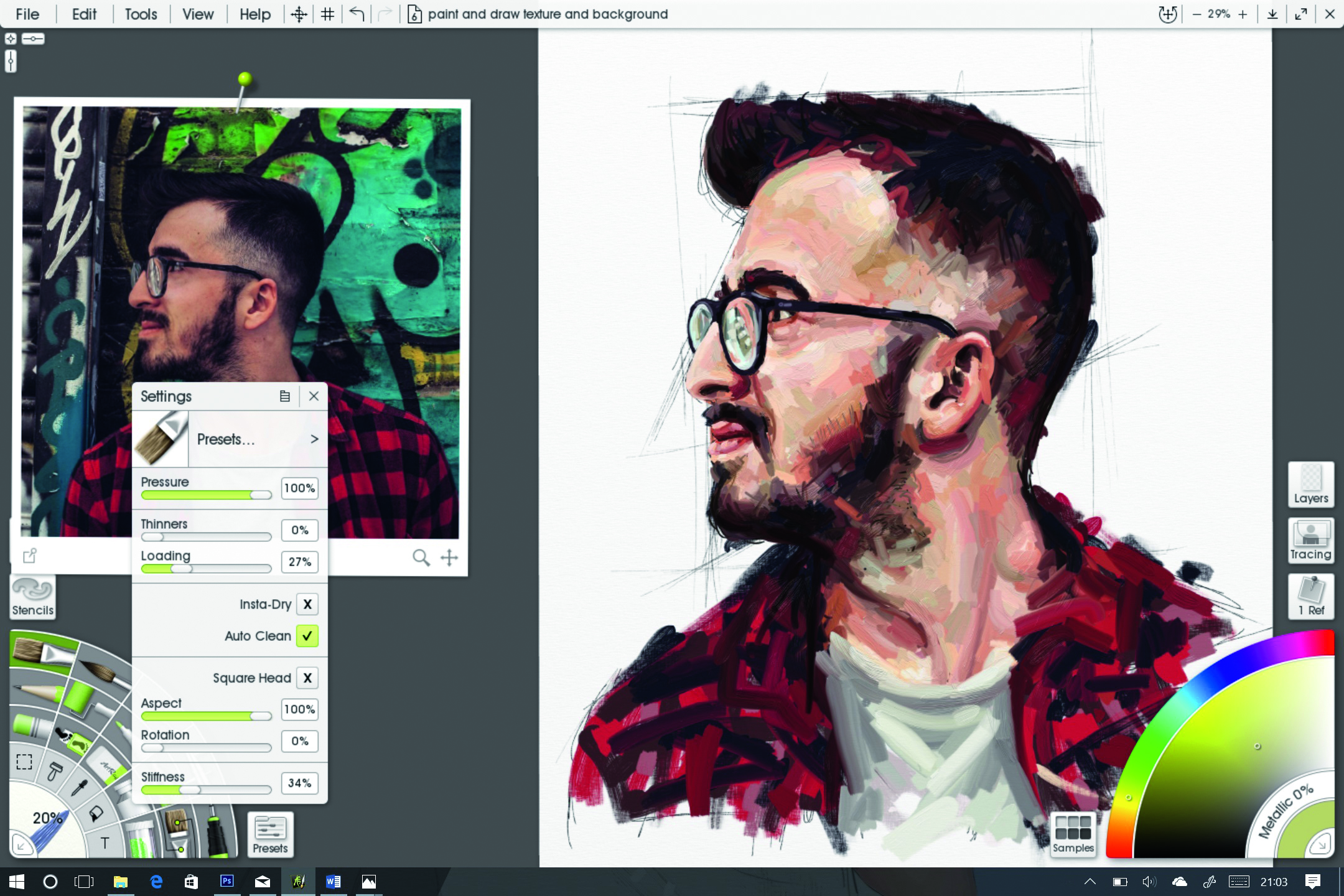
新しいレイヤーを選択し、オイルペイントブラシの設定ボックスに、ローディングセットを16%から30%までスライドさせます。今すぐ塗料はより自由にはるかに自由に流れており、あなたはチャン様のストロークで大幅にキャンバスにロードし始めることができます。塗料は表面上で信頼できるように混合し、絵画を生き返らせながら、形、陰影、輪郭をより良く形成することを可能にします。
09.背景を描く
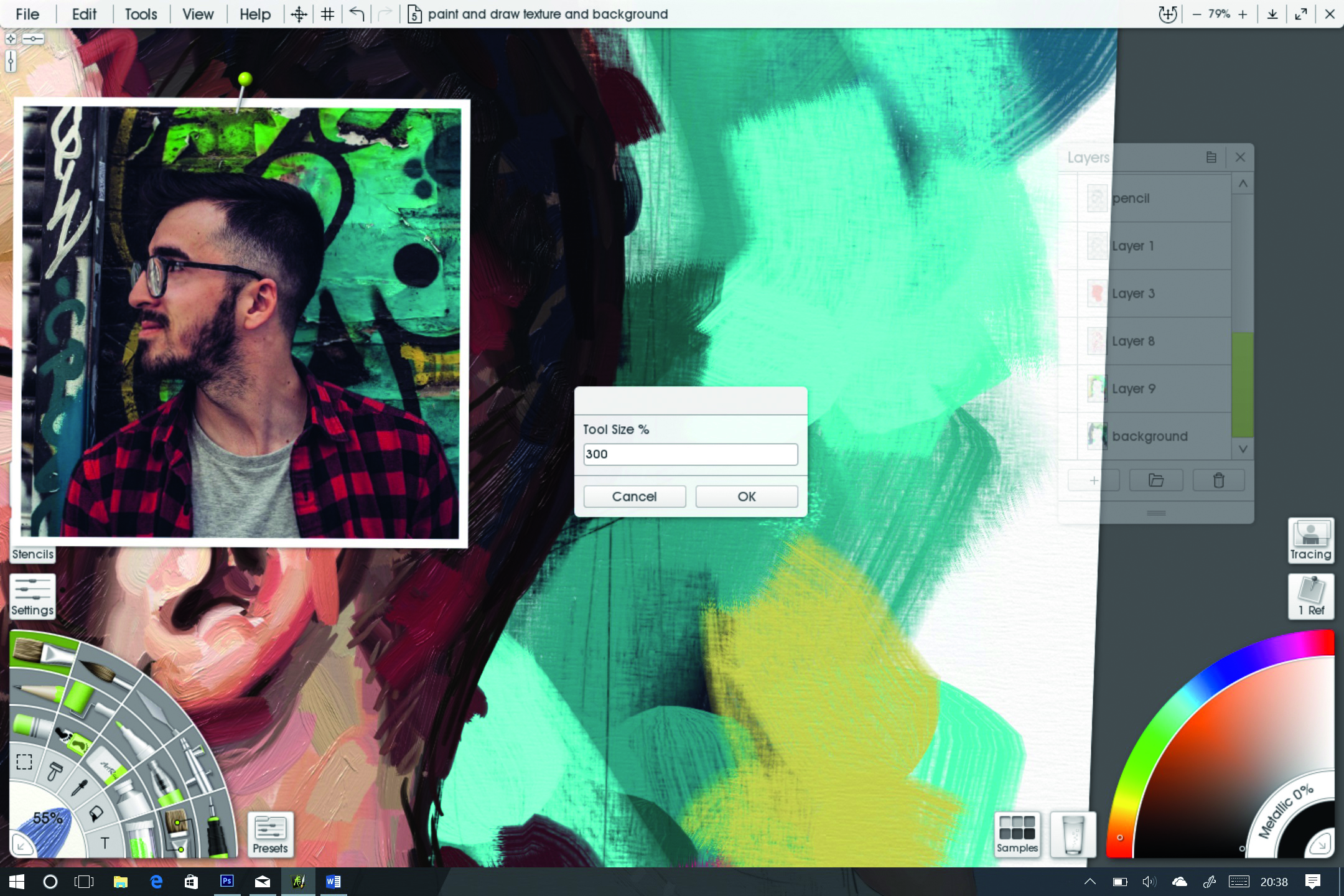
以前にしたときに新しいレイヤーを作成し、他のレイヤーの下部にドラッグします。このレイヤーにかかる厚さのペイントやテクスチャは、上記のブラシストークスに深さと分岐性を追加します。バックグラウンドでは、ブラシのロードを3に縮小し、[ブラシサイズ]ボックスをクリックして300を選択します。簡単に抽象的な背景を入力できます。
10.絵画を保存してエクスポートします
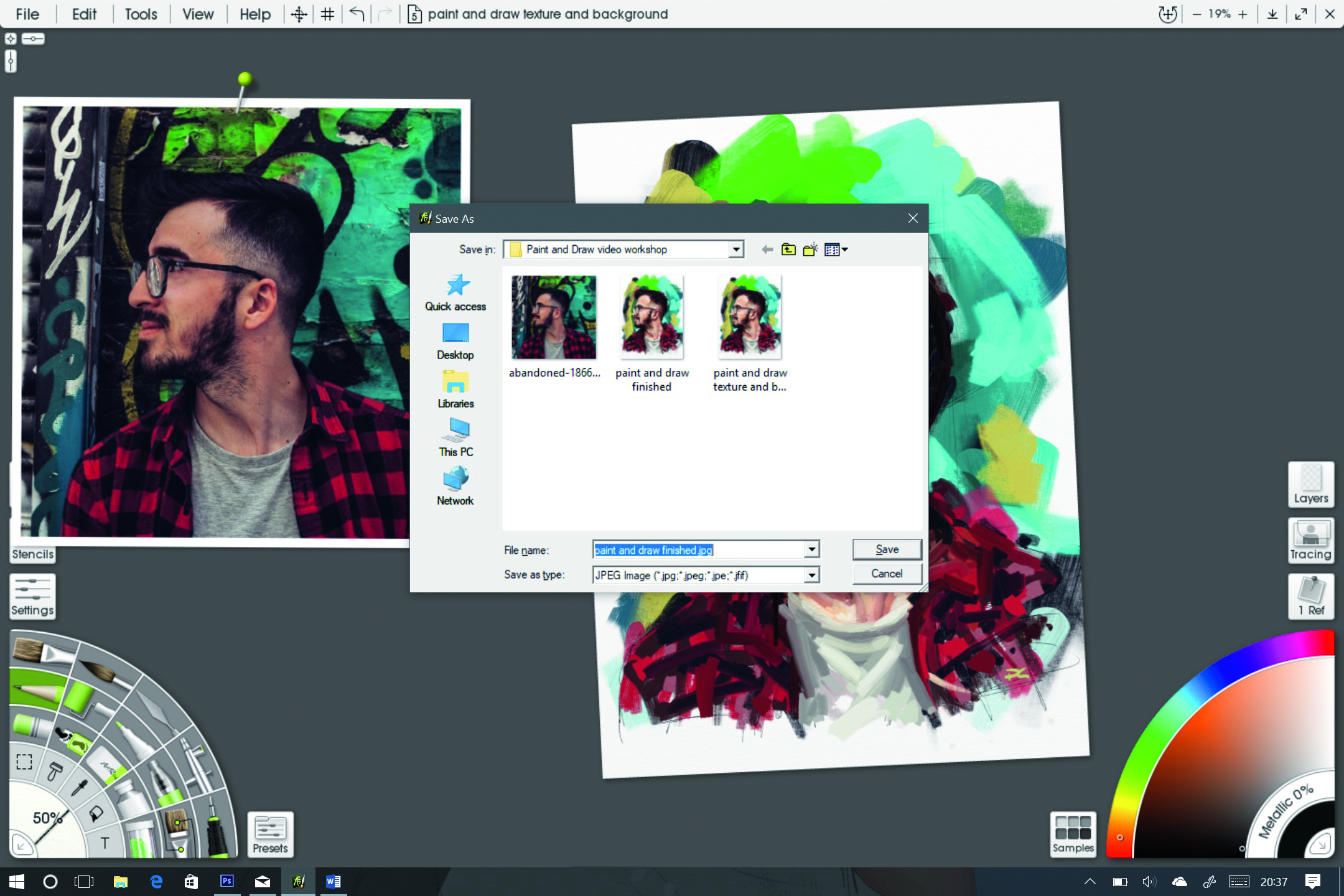
アプリがクラッシュしたり、タブレットでお茶をこぼしたりする場合は、塗装プロセス全体にアートワークを保存してください。ファイルボタンをクリックするだけで、[ペイントを保存]を選択し、ファイルに名前を付けます。一度名前を付けたら、進行するときに「保存」ボタンをクリックしてください。ペイントが終了したら、[イメージファイルのエクスポート]をクリックしてドロップダウンボックスからJPEGとして保存します。
関連記事:
- 描画方法 - 最高の描画チュートリアル
- 2018年に最高のオンラインアートクラス
- artrageを始めましょう
操作方法 - 最も人気のある記事
あなたがPhotoshopでできることを知らなかった10のこと
操作方法 Sep 15, 2025Photoshopは、その部分の合計よりも大きい全体の完璧な例です。ツール、調整、フィルタのあふれ..
Photoshopのテクスチャの使い方
操作方法 Sep 15, 2025テクスチャは、伝統的なアートワークとデジタルアートワークの間の行をぼかしたものです。あなたのデジタルアートワークがその背後にあ�..
カテゴリ
- AI&機械学習
- エアポッド
- アマゾン
- Amazon Alexa&Amazon Echo
- Amazon Alexa&Amazon Echo
- Amazon Fire TV
- Amazon Prime Video
- Android
- Android携帯電話&タブレット
- Android電話とタブレット
- Android TV
- アップル
- Apple App Store
- Apple Homekit&Apple HomePod
- アップルミュージック
- アップルテレビ
- アップルウォッチ
- Apps&Web Apps
- アプリとWebアプリ
- オーディオ
- Chromebook&Chrome OS
- Chromebook&Chrome OS
- Chromecast
- クラウド&インターネット
- クラウドとインターネット
- クラウドとインターネット
- コンピュータハードウェア
- コンピュータ履歴
- コード切断&ストリーミング
- コード切断とストリーミング
- そば
- ディズニー+
- DIY
- 電気自動車
- EReaders
- 必需品
- 説明者
- ゲーム
- 一般
- Gmail
- Google Assistant&Google Nest
- Google Assistant&Google Nest
- Google Chrome
- Google Docs
- Google Drive
- Googleマップ
- Google Play Store
- Google Sheets
- Googleスライド
- Google TV
- ハードウェア
- HBO MAX
- 操作方法
- Hulu
- インターネットスラング&略語
- IPhone&iPad
- Kindle
- Linux
- Mac
- メンテナンスと最適化
- マイクロソフトエッジ
- Microsoft Excel
- Microsoft Office
- Microsoft Outlook
- Microsoft PowerPoint
- マイクロソフトチーム
- Microsoft Word
- Mozilla Firefox
- Netflix
- ニンテンドースイッチ
- パラマウント+
- PCゲーム
- 孔雀
- 写真
- Photoshop
- プレイステーション
- プライバシーとセキュリティ
- プライバシーとセキュリティ
- プライバシーとセキュリティ
- 製品全体の
- プログラミング
- ラズベリーPI
- 六王
- サファリ
- サムスン携帯電話&タブレット
- サムスンの電話とタブレット
- スラック
- スマートホーム
- スナップチャット
- ソーシャルメディア
- 空
- Spotify
- TINDER
- トラブルシューティング
- テレビ
- ビデオゲーム
- バーチャルリアリティ
- VPNS
- Webブラウザ
- WiFi&ルーター
- Wifi&ルーター
- Windows
- Windows 10
- Windows 11
- Windows 7
- Xbox
- YouTube&YouTube TV
- YouTube&YouTube TV
- ズーム
- 説明者







